Sådan slår du undertekster til på Zoom

Lær hvordan du slår undertekster til på Zoom. Zooms automatiske undertekster gør det lettere at forstå opkaldsindholdet.
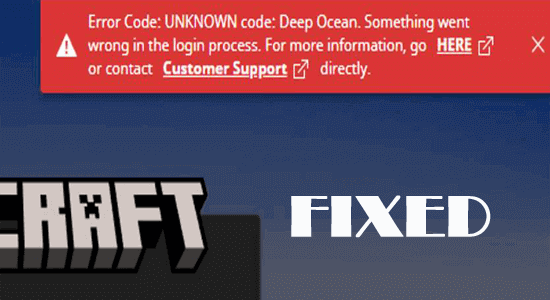
Minecraft-fejlkode deep ocean vises hovedsageligt, når spillet ikke kan få forbindelse til din Microsoft-konto, og som et resultat heraf er du ikke i stand til at køre spillet.
Der er mange årsager til fejlmeddelelsen, som kan variere for spillere. Heldigvis er der rettelser, der virkede for flere spillere for at løse fejlen.
Denne artikel følger listen over effektive løsninger, der fungerede for flere spillere. Denne vejledning hjælper dig med at udforske fejlkoden og fejlfindingshackene for at rette den.
For at reparere beskadigede Windows-systemfiler og optimere pc'ens ydeevne anbefaler vi Avanceret systemreparation:
Denne software er din one-stop-løsning til at rette Windows-fejl, beskytte dig mod malware, rense junks og optimere din pc til maksimal ydeevne i 3 nemme trin:
Hvad betyder Deep Ocean Error i Minecraft?
Deep ocean-fejlkoden Minecraft betyder, at noget gik galt under login-processen. Det betyder, at Minecraft.exe ikke kunne logge på Microsoft normalt.
Dybhavsfejlen præsenterer sig i 2 forskellige former. Begge fejl er dog næsten identiske og opstår, mens du logger ind på Minecraft.
Fejlkode: 0x80070057 kode: Deep Ocean. Noget gik galt i login-processen under forsøget på at køre spillet.
Minecraft launcher Fejlkode: UKENDT kode: Deep Ocean. Noget gik galt i login-processen.
Det er lige meget, hvilken dybhavsfejlkode du ser; følg nedenstående løsninger én efter én for at rette det fuldstændigt
Hvad forårsager Minecraft-fejlkode dybt hav?
Denne fejlkode: Deep Ocean. Noget gik galt i login-processen skyldes følgende årsager.
Sådan rettes Minecraft-fejlkode Deep Ocean?
Her er en liste over fejlfindingshack, der vil hjælpe dig med at fejlfinde Minecraft-problemet over dybhavet. Du kan følge trinene i samme rækkefølge, indtil problemet er løst.
Indholdsfortegnelse
Skift
Løsning 1: Genstart pc'en i fejlsikret tilstand, og slet modstridende apps
Når du starter din computer i sikker tilstand, vil kun et begrænset sæt filer og drivere fungere, hvilket hjælper dig med at opdage almindelige fejl i andre modstridende apps. Så tjek hvilken app der udløser den diskuterede fejlkode på din enhed ved at starte din pc i sikker tilstand, som anvist nedenfor.
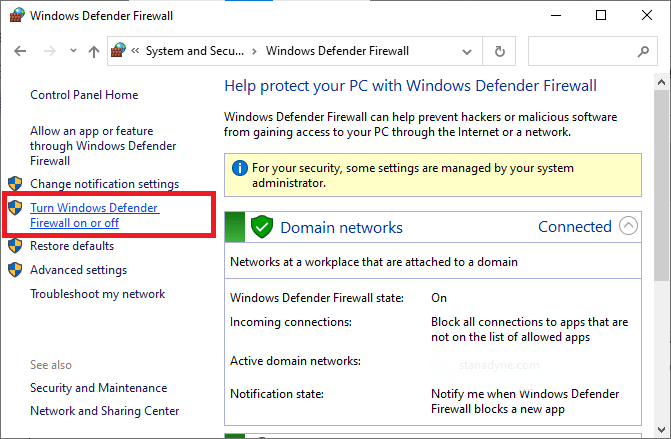
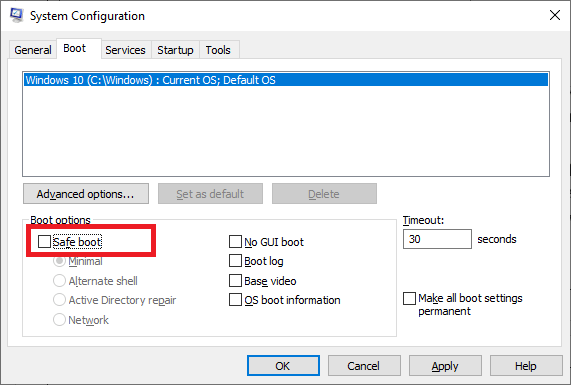
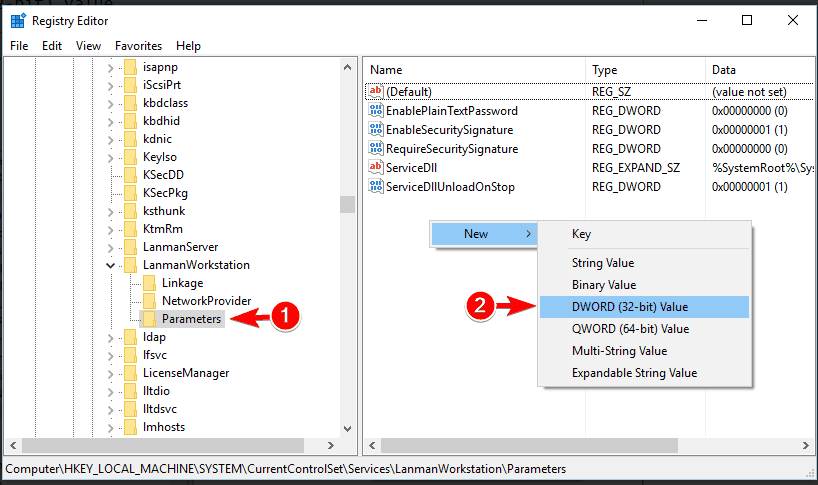
Løsning 2: Tjek Minecraft-serverstatus
Selvom Minecraft ikke har et officielt websted til at kontrollere serverstatus, kan du tjekke dets funktionalitet på den officielle Twitter-supportkonto . Alle almindelige problemer forbundet med Minecraft, herunder vedligeholdelsesaktiviteter, vil også blive rapporteret på denne side. Du kan også tjekke Reddit og Minecraft.net for Minecraft-fejl og -problemer.

Læs også: Fix "Minecraft kan ikke følge med! Er serveren overbelastet" [FORKLART]
Løsning 3: Genstart Minecraft launcher
Hvis du kan oprette forbindelse til Minecraft-serveren, men stadig står over for fejlen, kan du prøve at genstarte Minecraft-starteren. Log ind på din Minecraft-konto igen, og tjek, om dette hjælper dig.
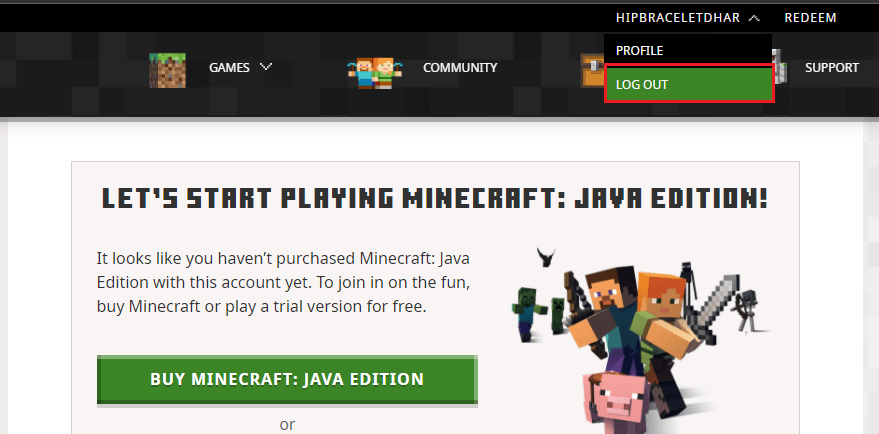
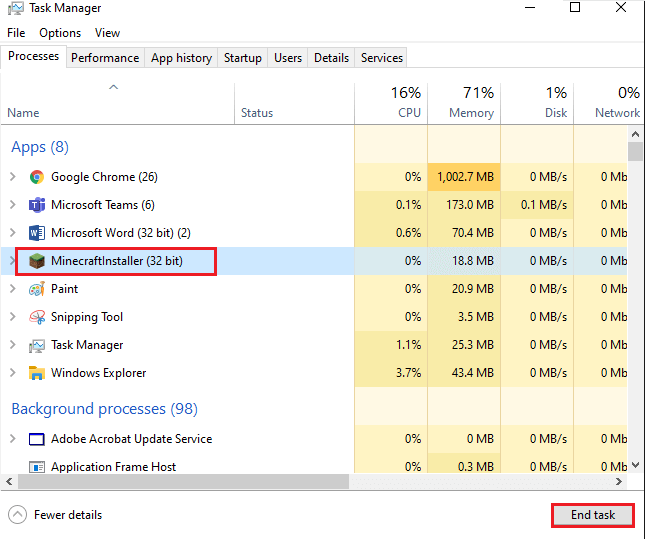
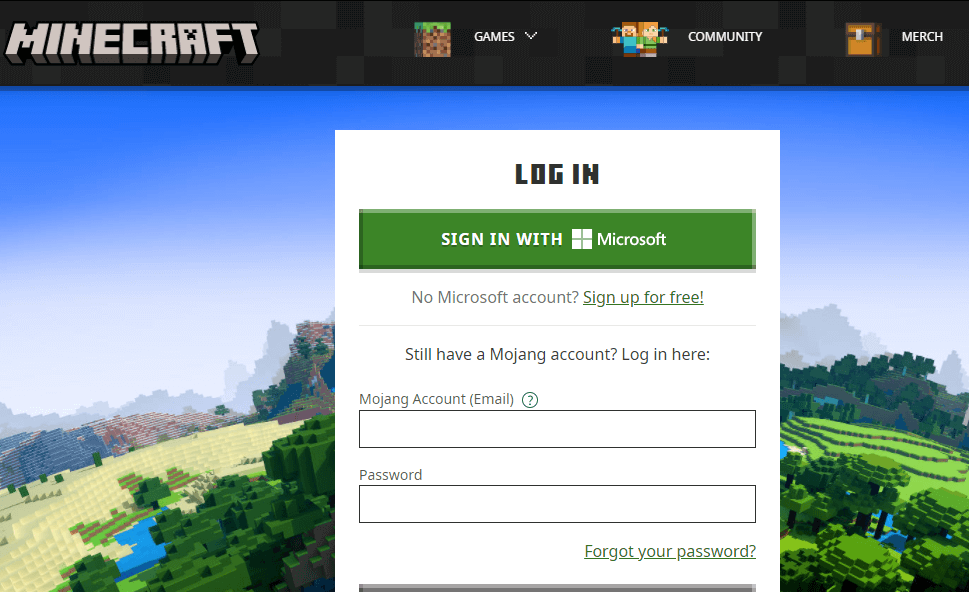
Til sidst skal du kontrollere, om spillet starter uden fejl nu.
Løsning 4: Start Minecraft som administrator
Minecraft kan kræve administratorrettigheder tilladt til spillet, hvis du får adgang til avancerede funktioner. Følg disse instruktioner for at starte spillet som administrator.
Bemærk: Alternativt kan du gå til installationsmappen for Minecraft-spillet og højreklikke på minecraft . exe- fil.
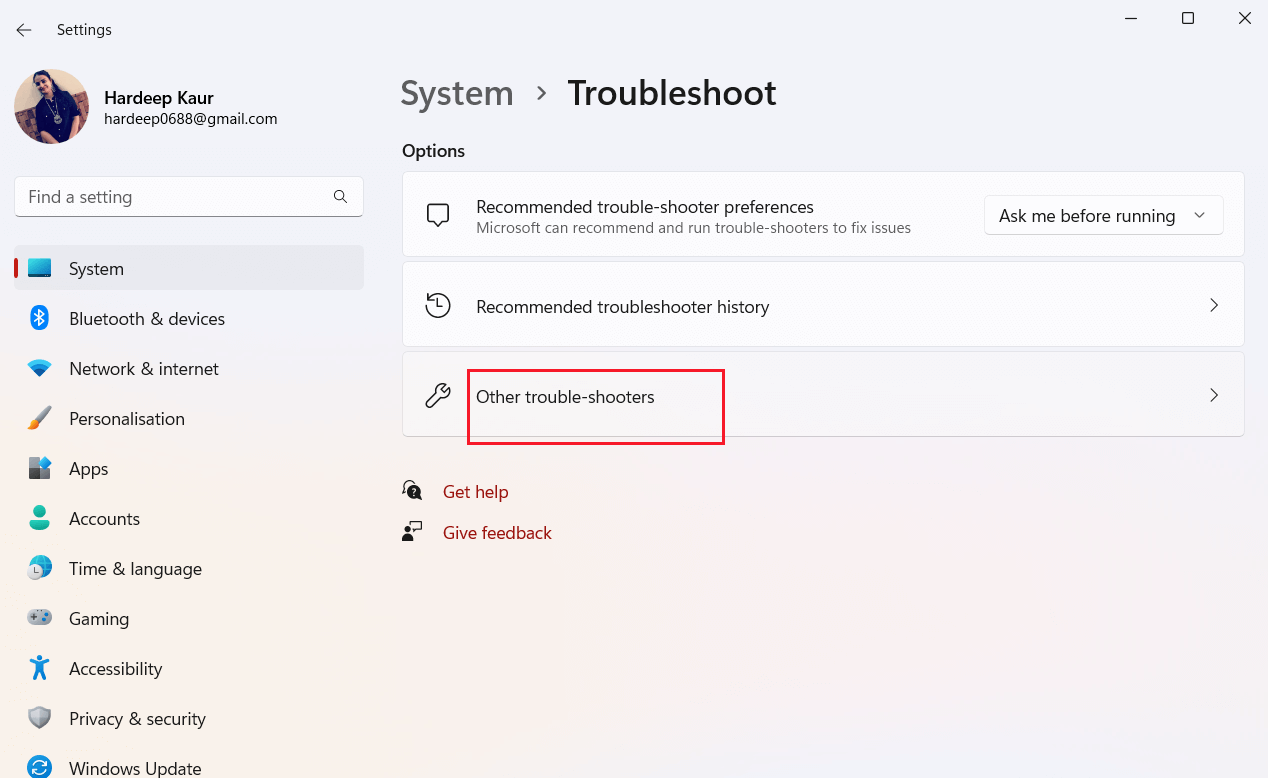
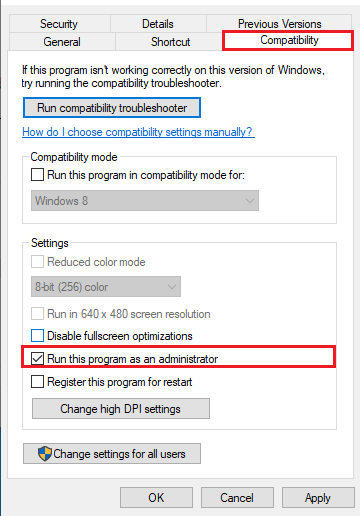
Løsning 5: Reparer eller nulstil Minecraft Launcher
Problemet kan være med Minecraft launcher, og det er det, der forårsagede Minecraft Error Code Deep Ocean. Så her foreslås det at reparere eller nulstille Minecraft launcher og kontrollere, om fejlen er rettet.
Start nu spillet og prøv at logge ind, og tjek om fejlen vises eller bliver rettet.
Løsning 6: Opdater GPU-drivere til nyeste version
Opdatering af grafikdriverne på din enhed vil forbedre spillets grafiske ydeevne. Dette reducerer CPU-ressourceforbruget og retter derved fejlkoden: UKENDT kode: Deep Ocean. Derudover, hvis du finder andre drivere, der er forældede på din enhed, skal du også opdatere dem.
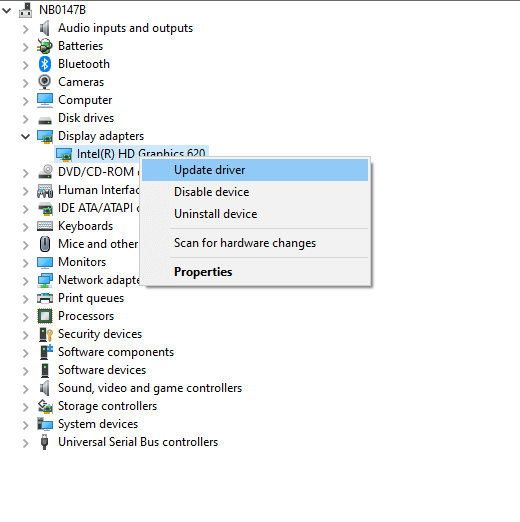
Løsning 7: Deaktiver antivirus/firewallbeskyttelse
I mange scenarier blokeres troværdige spil som Minecraft af tredjeparts Antivirus og Windows Defender Firewall; spillet starter muligvis ikke normalt. For at løse Minecraft Deep Ocean-fejlen skal du deaktivere beskyttelsespakkerne som Windows Defender Firewall og tredjeparts antivirussoftware, hvis de er installeret på din pc.
Bemærk: Hvis du har rettet havfejlkoden på din enhed, når du har deaktiveret antivirusprogrammerne, skal du genaktivere disse tjenester senere. Dette forhindrer virus- eller malwareangreb på din enhed.
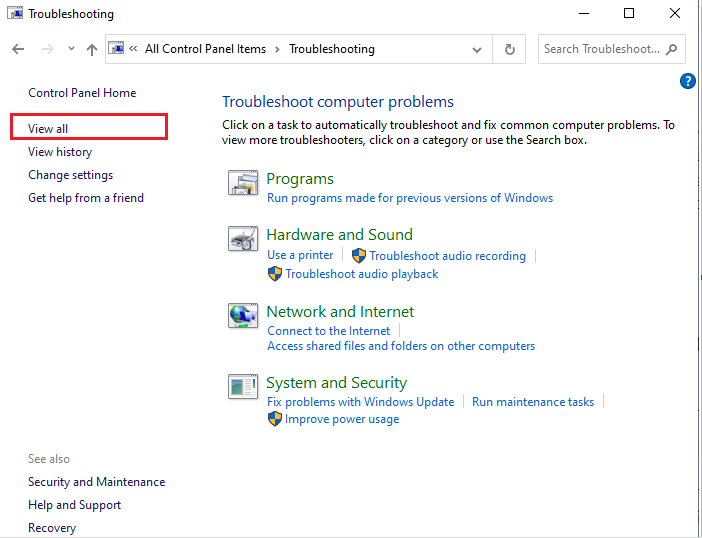
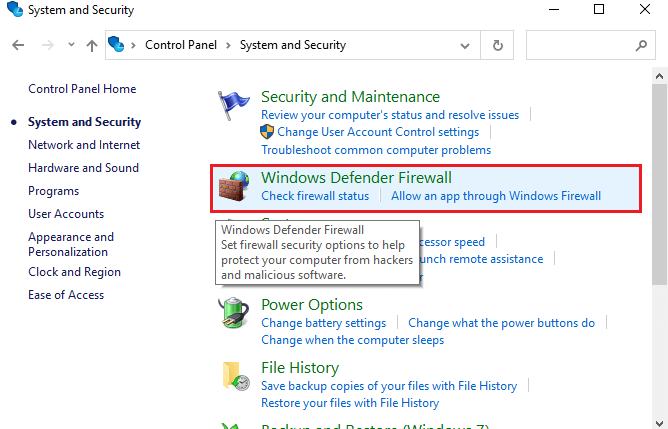
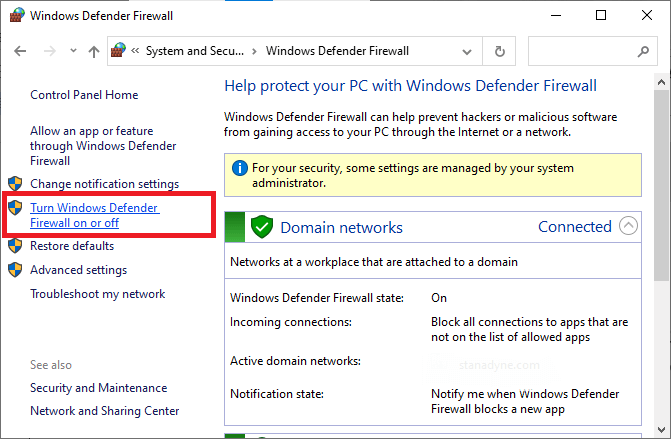
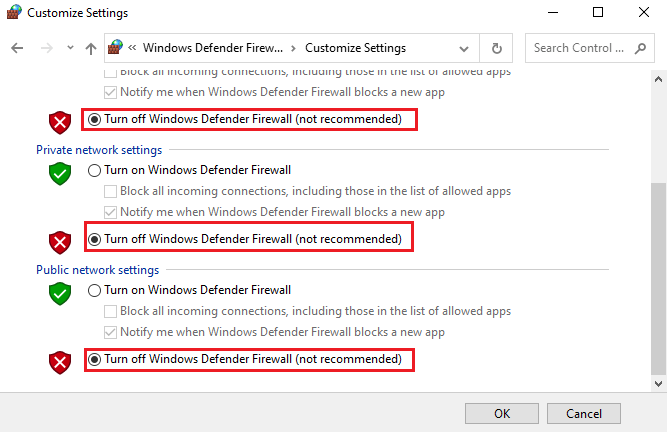
Når du har deaktiveret firewallpakken, rådes du også til at deaktivere tredjeparts antivirusprogrammet. Højreklik på antivirusikonet på proceslinjen, og gå til indstillingen Antivirusindstillinger . Deaktiver derefter antivirus ved at vælge en af mulighederne.
Løsning 8: Geninstaller spilletjenester
Du kan også rette den dybe hav-fejlkode Minecraft ved at geninstallere spiltjenesterne. Dette kan nemt udføres med en simpel kommando ved hjælp af PowerShell-kommandovinduet.
Get-AppxPackage *gamingservices* -allusers | remove-appxpackage -allusers start ms-windows-store://pdp/?productid=9MWPM2CQNLHN
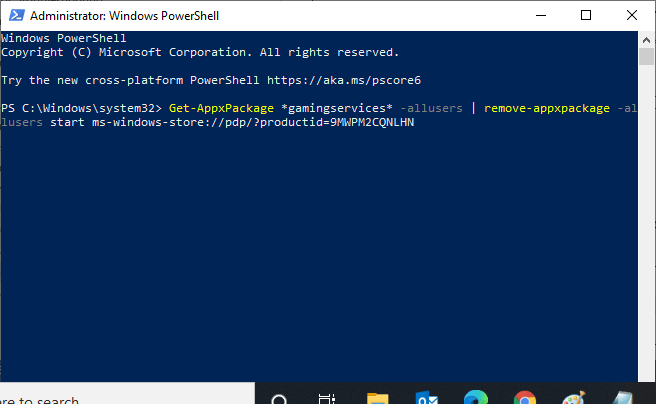
Genstart dit spil, og nu vil du ikke stå over for nogen fejl.
Løsning 9: Geninstaller Minecraft Game
Hvis ingen af disse løsninger lykkedes på din pc til at rette fejlkode: UKENDT kode: dybt hav, kan du fejlfinde det ved at geninstallere spillet. Følg disse instruktioner for at geninstallere spillet.
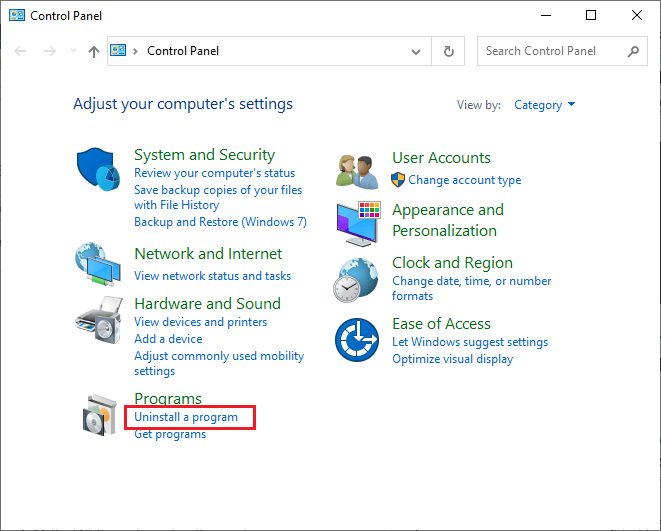
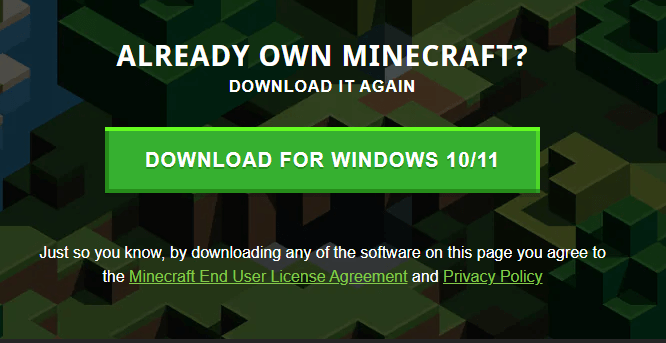
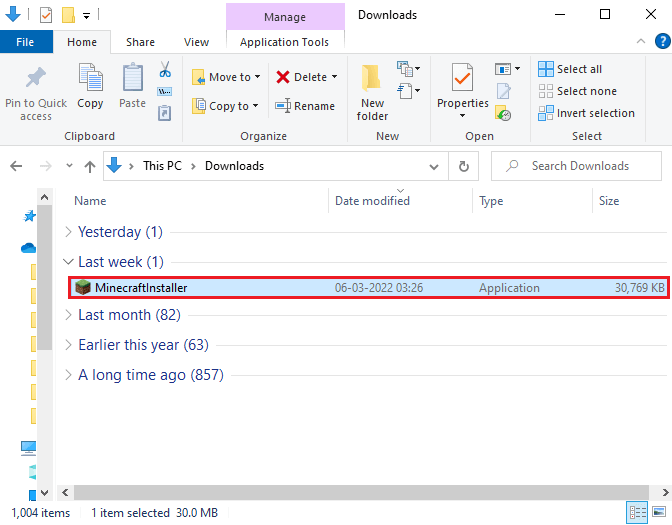
Nu er Minecraft launcher nyinstalleret. Dette ville have rettet de fejl, der er forbundet med appen.
Mange gange vil afinstallation af spillene og apps fra Windows-systemet ikke afinstallere dem fuldstændigt, da nogle af deres spor og registreringsposter efterlades. Så her foreslås det at afinstallere spillet ved hjælp af tredjeparts Revo Uninstaller.
Hvis alle de ovennævnte løsninger ikke virker, kan du prøve at rejse en billet for at søge support fra Minecraft-support.
Ofte stillede spørgsmål
1: Hvad er Minecraft fejlkode: 0x80070057?
Minecraft-fejlkoden: 0x80070057 betyder, at du ikke har effektiv adgang til at betjene en fil. Enhver almindelig parameter er ikke korrekt, der forårsager Minecraft Launcher fejlfunktionsproblemer.
2: Hvordan rettes Minecraft fejlkode -805306369?
Du kan rette Minecraft-fejlkoden -805306369 ved at fejlfinde internetforbindelsen, genstarte routeren, opdatere driverne, deaktivere antivirusbeskyttelsen og geninstallere spiltjenesterne.
Bedste måde at optimere din spilydelse på Windows-pc
Dette booster spillet ved at optimere systemressourcerne og giver bedre gameplay. Ikke kun dette, men det løser også almindelige spilproblemer som lagging og lav FPS-problemer.
Konklusion
I denne vejledning har jeg dækket alle mulige løsninger til at rette Minecraft-fejlkoden deep ocean på din Windows 11-pc.
Her prøvede jeg mit bedste for at liste ned de potentielle rettelser, der virkede for brugere at komme forbi problemet. Så prøv rettelserne givet én efter én, indtil du finder den, der virker for dig.
Held og lykke..!
Lær hvordan du slår undertekster til på Zoom. Zooms automatiske undertekster gør det lettere at forstå opkaldsindholdet.
Modtager fejludskrivningsmeddelelse på dit Windows 10-system, følg derefter rettelserne i artiklen og få din printer på sporet...
Du kan nemt besøge dine møder igen, hvis du optager dem. Sådan optager og afspiller du en Microsoft Teams-optagelse til dit næste møde.
Når du åbner en fil eller klikker på et link, vil din Android-enhed vælge en standardapp til at åbne den. Du kan nulstille dine standardapps på Android med denne vejledning.
RETTET: Entitlement.diagnostics.office.com certifikatfejl
For at finde ud af de bedste spilsider, der ikke er blokeret af skoler, skal du læse artiklen og vælge den bedste ikke-blokerede spilwebsted for skoler, gymnasier og værker
Hvis du står over for printeren i fejltilstandsproblemet på Windows 10-pc og ikke ved, hvordan du skal håndtere det, så følg disse løsninger for at løse det.
Hvis du undrede dig over, hvordan du sikkerhedskopierer din Chromebook, har vi dækket dig. Lær mere om, hvad der sikkerhedskopieres automatisk, og hvad der ikke er her
Vil du rette Xbox-appen vil ikke åbne i Windows 10, så følg rettelserne som Aktiver Xbox-appen fra Tjenester, nulstil Xbox-appen, Nulstil Xbox-apppakken og andre..
Hvis du har et Logitech-tastatur og -mus, vil du se denne proces køre. Det er ikke malware, men det er ikke en vigtig eksekverbar fil til Windows OS.
![[100% løst] Hvordan rettes meddelelsen Fejludskrivning på Windows 10? [100% løst] Hvordan rettes meddelelsen Fejludskrivning på Windows 10?](https://img2.luckytemplates.com/resources1/images2/image-9322-0408150406327.png)




![RETTET: Printer i fejltilstand [HP, Canon, Epson, Zebra & Brother] RETTET: Printer i fejltilstand [HP, Canon, Epson, Zebra & Brother]](https://img2.luckytemplates.com/resources1/images2/image-1874-0408150757336.png)

![Sådan rettes Xbox-appen vil ikke åbne i Windows 10 [HURTIG GUIDE] Sådan rettes Xbox-appen vil ikke åbne i Windows 10 [HURTIG GUIDE]](https://img2.luckytemplates.com/resources1/images2/image-7896-0408150400865.png)
